Instalação (.msi)
Depois de iniciar o instalador .ini, o assistente de instalação vai guiá-lo pelo processo de instalação.
Em ambientes comerciais, o instalador .msi é o pacote de instalação preferido. Isso acontece principalmente devido a instalações off-line e remotas que usar ferramentas variadas, como o ESET PROTECT On-Prem. |
Verifique se não há algum outro programa antivírus instalado no computador. Se duas ou mais soluções antivírus estiverem instaladas em um único computador, elas podem entrar em conflito umas com as outras. Recomendamos desinstalar outros programas antivírus do sistema. Consulte nosso artigo da base de conhecimento para obter uma lista de ferramentas de desinstalação para os softwares de antivírus comuns (disponível em inglês e vários outros idiomas). |
O instalador ESET Endpoint Security criado no ESET PROTECT On-Prem é compatível com o Windows 10 Enterprise para Áreas de trabalho virtuais e o modo de várias sessões do Windows 10. |
- Selecione o idioma desejado e clique em Avançar.
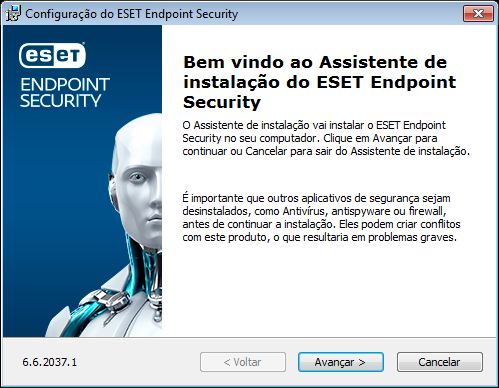
- Leia o Acordo de Licença para o Usuário Final e clique em Aceito os termos do Acordo de licença para confirmar a sua aceitação do Acordo de licença para o usuário final. Clique em Avançar depois de aceitar os termos para continuar com a instalação.
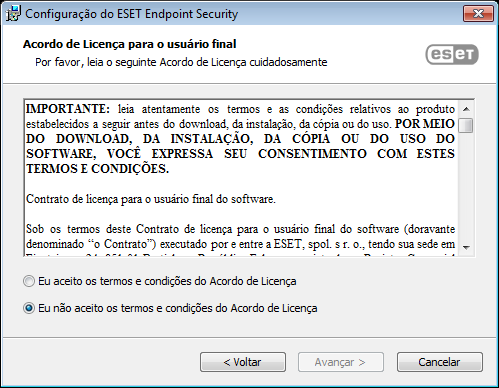
- Defina sua preferência para o sistema de feedback ESET LiveGrid®. O ESET LiveGrid® ajuda a garantir que a ESET seja informada imediata e continuamente sobre novas infiltrações, para que possamos proteger melhor nossos clientes. O sistema permite que você envie novas ameaças para o Laboratório de vírus da ESET, onde elas serão analisadas, processadas e adicionadas ao mecanismo de detecção. Clique em Configurações avançadas para configurar parâmetros adicionais de instalação.
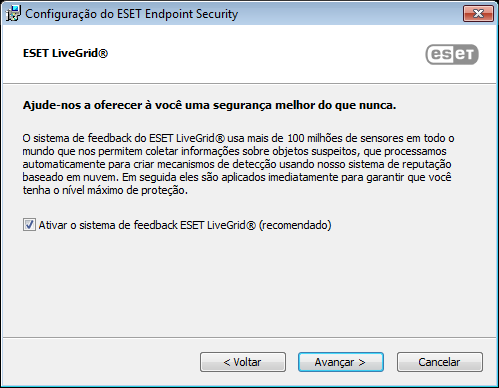
- A etapa final é confirmar a instalação clicando em Instalar. Depois da instalação ser concluída, você será solicitado a ativar o ESET Endpoint Security.
